パレット
パレット やその内容を必要に応じて追加、削除、編集、再配置して、カスタマイズできます。
パレットを追加
プリセット パレットを加える
デフォルトでは、使用可能な全パレットのうち選択したものだけが表示されています。 さらに多くの (プリセット) パレットを加えるには:
- パレット のサイドバーパネルにあるパレットを追加ボタンをクリックします。
- 求めるパレットの横にある + (プラス) ボタンを 1 つ以上クリックします。
- ダイアログを終了するには、パレットの追加 ボタンをもう一度クリックするか、Escape を押すか、パレットの追加 ドロップダウンの外側をクリックします。
新しく追加されたパレットは、パレットのリストの一番上に表示されます。
カスタム パレットを加える
空のカスタム パレットをパレット領域に加えるには:
- パレットサイドバーパネルのパレットを追加ボタンをクリックします。
- [カスタム パレットを作成] ボタンをクリックします。
- 表示されたテキストボックスにパレットの名前を付けます。
- [作成] をクリックします。
新しいパレットがパレット リストの一番上に表示されます。
パレットの非表示と削除
プリセットパレットを非表示にするには、そのパレットを右クリックして、パレットを非表示を選択します。 パレットが パレットを追加 リストに返されます (上記を参照)。 プリセットパレットは削除できない点に注意ください。
カスタム パレットを非表示または削除するには、そのパレットを右クリックして、パレットの非表示/削除 を選択します。 次に、ダイアログの指示に従います。
パレットの順序を変える
パレットの順序を変えるには、パレットを上下にドラグし、パレット リスト内の目的の位置にドロップするだけです。
パレットの内容をカスタマイズする
注: 個々のパレットの編集を有効/無効にするには:
1. パレット名を右クリックします。 または、パレット名の右側にある省略記号 (3 つのドット) をクリックします。
2. 編集を有効にする をオン・オフにします。
マスター パレットから要素を追加する
マスター パレット は、MuseScore のすべての音楽記号の貯蔵庫です。 マスターから通常のパレットに記号を加えるには:
- 目的のパレットを開きます。
- Shift+F9 または 表示→マスター パレット でマスター パレット を開きます。
- 必要に応じて、マスター パレットの関連セクションから通常のパレットに記号をドラグ アンド ドロップします。
あるいは、カスタム パレットの さらに表示 ボタンを使って マスターパレット にアクセスすることもできます。
1.カスタムパレットを開く
2. [さらに表示] をクリックします。
3. 矢印ボタンを使って、マスター パレット のさまざまなセクションを移動します。
4. パレットにシンボルを追加するには、シンボルをクリックし、カスタムに追加 を押します。
5. ダイアログを終了するには、さらに表示 ボタンをもう一度クリックするか、Escape を押すか、さらに表示 セクションの外側をクリックします。
スコアから要素を加える
スコア要素をパレットに加えるには:
- 目的のパレットを開き、
- Ctrl+Shift を押しながら、スコア要素を、開いているパレットにドラグ アンド ドロップします。
パレット間での要素の移動
シンボルをドラッグ アンド ドロップするだけで、開いているパレットから別のパレットに移動できます。
パレットから要素を削除する
パレット内の要素を削除するには、要素を右クリックして [削除] を選択します。 プリセット パレットの場合、要素は さらに表示 セクションに移動します。 カスタム パレットの場合、非表示 (要素を [詳細] セクションに送信) または 永久削除 の選択肢が提供されます。
パレットのリセット
パレットをデフォルトの状態にリセットするには、パレット名を右クリックするか、パレット名の右側にある省略記号 (3 つのドット) をクリックします。 次に、パレットをリセットを選択します。
注意: この機能をカスタム パレット適用すると、カスタム パレットはリセットされ空のパレットになります。
パレットの保存と読み込み
パレットを「保存」するには、パレット名を右クリックするか、パレット名の右側にある省略記号 (3 つのドット) をクリックします。 次に、パレットの保存を選びます。
以前に保存したパレットを「読み込み」するには、パレット名を右クリックするか、パレット名の右側にある省略記号 (3 つのドット) をクリックします。 次に、目的のパレットに移動して選んで、開く をクリックします。
パレット メニュー
パレット領域の表示オプションにアクセスするには、パレット領域の上部にある パレット タイトルの右側にある省略記号 (3 つのドット) をクリックします。
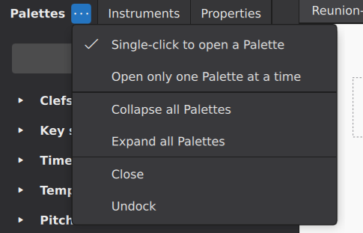
- クリックしてパレットを開きます: ダブルクリックしてパレットを開きたい場合は、これをオフにします。
- 同時に 1 つのパレットだけを開く: このオプションがチェックされている場合、パレットを開くと、他のパレットが自動的に閉じます。
- すべてのパレットを閉じる: 開いているパレットをすべて閉じます。
- すべてのパレットを開く: すべてのパレットを開きます。
- 閉じる: パレット パネルが閉じます。
- アンドック: パレット パネルのドッキングを解除します。 ウィンドウとパネル も参照ください。
パレットのプロパティ
個々のパレットのパレット プロパティにアクセスするには、パレット名を右クリックするか、パレット名の右側にある省略記号 (3 つのドット) をクリックします。 次に、パレットのプロパティを選択します。
これにより、パレットの名前、セルの大きさ(幅と高さ)、要素のオフセットと大きさ、要素を区切るためのグリッドを表示、の調整が可能になります。